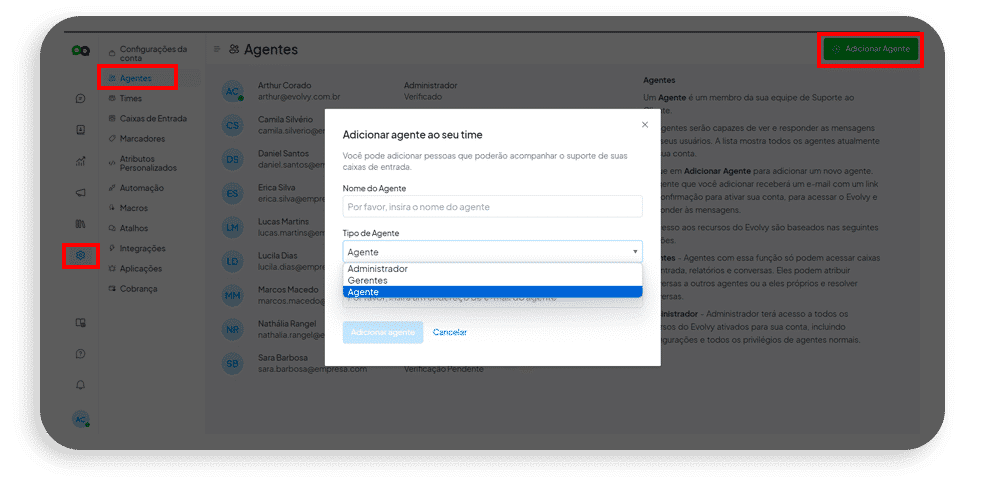-
Primeiros Passos
- Ative seu cadastro e crie sua senha
- Cadastre seus Usuários
- Crie as suas filas
- Conecte seu WhatsApp Web
- Conecte seu WhatsApp Oficial
- Configurações de Pagamento
- Configurações do WhatsApp Web
- Configurações da Conta
- Configurações do Perfil
- Instalação do Aplicativo Evolvy no seu Android
- Instalação do Aplicativo Evolvy no seu iPhone
-
Integração de Canais
-
Funcionalidades
- Respostas Predefinidas/ Atalhos de Conversas
- Suporte Multilíngue
- Relatórios
- Filtros de Atendimento e Conversas
- Automações
- Atributos Personalizados
- Pesquisa de Satisfação
- Contatos
- Distribuição de Contatos
- Pastas
- Atalhos do Teclado
- Marcadores de Contato
- Barra de Comando
- Adicionar Vários Participantes em uma Mensagem
- Ativar Agente Fixo para Contatos
- Como Reiniciar a Conexão
- Importação de Contatos na Evolvy
- Macros
- Show Remaining Articles (3) Recolher os artigos
-
Configuraões Avançadas
-
Problemas e Soluções
-
Contato com o Suporte
-
WhatsApp Oficial
- Criação e Verificação do seu Gerenciador de Negócios
- Criando a sua API Oficial e Integrando na Evolvy
- Como Converter o WhatsApp Oficial para o Aplicativo do WhatsApp Business
- Como Criar os Modelos de Mensagens para a API Cloud
- Erro: A opção de conversas não está disponível com a API de nuvem do WhatsApp hospedada pela Meta
-
Cenários de Configuração
-
Criação de Chatbots
-
CRM
-
Métricas
-
Disparador de Mensagens
-
Cadastro e Configurações Iniciais
-
Integração com WhatsApp
-
Integração de Canais
-
Rede Sociais
-
API's
-
Atendimento e Comunicação
-
Controle e Recursos
-
Gestão de Contatos
-
Conexão e Acesso
-
Bots e Automatizações
-
Gerenciamento de Dados e Segurança
-
Integrações com Plataformas Externas
-
Cadastro e Configurações de Usuários
-
Mensagens e Conversas
-
Outras Dúvidas
-
WhatsApp Oficial
- Criação e Verificação do seu Gerenciador de Negócios
- Criando a sua API Oficial e Integrando na Nexloo
- Como Converter o WhatsApp Oficial para o Aplicativo do WhatsApp Business
- Como Criar os Modelos de Mensagens para a API Cloud
- Erro: A opção de conversas não está disponível com a API de nuvem do WhatsApp hospedada pela Meta
-
Configurações Gerais da Conta
-
Instalação do Aplicativo
-
Visão geral
-
Bubbles
-
Inputs
-
Integrações
- Integrações
- Google Sheets
- Google Analytics
- Solicitação HTTP
- Enviar e-mail
- Zapier
- Make.com
- Pabbly Connect
- Meta pixel
- OpenAI
- ElevenLabs
- Anthropic
- Dify.AI
- NocoDB
- Segment
- Zendesk
- Show Remaining Articles (1) Recolher os artigos
-
Condicionais
O cliente necessita de 3 usuários na área técnica, onde todos devem ter acesso a todas as mensagens para garantir um atendimento eficiente aos clientes. No entanto, apenas um quarto usuário terá o papel de administrador para configurar o sistema Evolvy. Não haverá distribuição de chamados, pois eles chegarão em uma fila única e todos os usuários poderão atuar. Esta empresa opera 24 horas por dia e, portanto, precisa estar disponível para atender quem estiver online no momento.
Para começar, criaremos os 4 usuários (1 Administrador e 3 Agentes da Área Técnica).
- Acesse o menu principal na lateral esquerda da tela e selecione Configurações. Em seguida, clique em Agentes e, no canto superior direito, clique em Adicionar Agente para incluir os colaboradores no sistema.
- Preencha os campos necessários para cada agente, como nome, departamento e e-mail, e clique em Adicionar agente.
- Após adicionar o agente, você será redirecionado para a tela anterior, onde poderá verificar que o agente foi adicionado com sucesso, embora ainda precise ser verificado.
- O usuário receberá um e-mail para criar sua senha e verificar sua conta.
- Repita o processo para os demais agentes até concluir esta etapa.
Depois de adicionar e verificar os agentes, avançaremos para a configuração da Caixa de Entrada para os 3 atendentes.
- O agente com perfil de Administrador não precisa ser adicionado à opção de Agente, pois ele terá acesso a todas as mensagens automaticamente.
- Adicione apenas os três agentes que terão acesso às conversas.
- Quando as mensagens começarem a chegar, eles poderão atender os chamados que caírem na categoria “Não atribuída”.
- Cada agente poderá atribuir a si mesmo a conversa, transferi-la para outro atendente ou deixá-la sem agente atribuído.
- Se o painel de atribuição não aparecer, há um pequeno botão ao lado do nome do contato que o abrirá ou fechará.
Após concluir essas etapas, o usuário poderá conectar o WhatsApp ao sistema para que as mensagens sejam direcionadas para a categoria “Não atribuída”, permitindo que os agentes realizem o atendimento.
Assim, concluímos o cenário 3 de acordo com as especificações fornecidas. Se houver dúvidas, estamos à disposição para ajudar.